Как освободить более 10 ГБ дискового пространства после установки обновления Windows 10 за май 2019 г.
Гайд в разделе Windows Как освободить более 10 ГБ дискового пространства после установки обновления Windows 10 за май 2019 г. содержит информацию, советы и подсказки, которые помогут изучить самые важные моменты и тонкости вопроса….
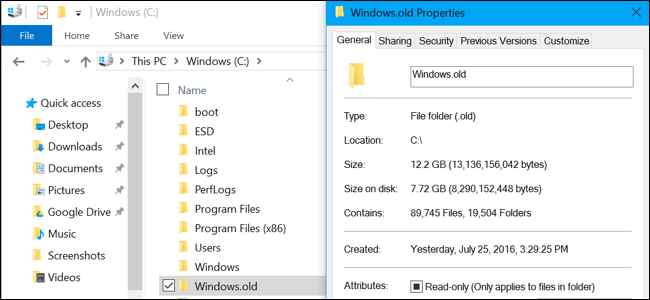
Вы только что установили майское обновление 2019? Если это так, то на вашем жестком диске больше 10 ГБ данных, а у нас было 24,6 ГБ! На ноутбуке или планшете с ограниченным объемом памяти это может немного заполнить ваше устройство.
Если у вас есть компьютер с большим объемом доступной памяти, вы можете даже не заметить эти бесполезные данные. Он продлится 10 дней, пока Windows автоматически не очистит его.Но если вам не хватает места, вы захотите очистить его как можно скорее.
Эти файлы позволяют вам перейти на более раннюю версию на 10 дней
Обновление между «сборками» Windows 10 — как с Windows 10 Обновление за октябрь 2018 г. до обновления Windows 10 за май 2019 г. — обрабатывается так же, как обновление до полностью новой операционной системы Windows.
При обновлении до новой «сборки» Windows создает папку Windows.old, содержащую системные файлы из вашей «старой» установки Windows.Это позволяет вам «вернуться» к предыдущей сборке Windows 10, если у вас возникнут проблемы с новой сборкой.
Однако эта папка может использовать более 10 ГБ места на жестком диске. Windows автоматически удалит его через 10 дней, но вы можете удалить его раньше, чтобы немедленно освободить место.
Предупреждение: вам следует делать это только в том случае, если ваш компьютер работает нормально.Если у вас возникли проблемы с новой версией Windows 10 на вашем оборудовании, вы не сможете «вернуться» к предыдущей сборке без полной переустановки Windows после очистки этих файлов.
Вы можете перейти вернуться к последней сборке Windows 10, которую вы установили, перейдя в Настройки & gt, Обновление и безопасность & gt, Восстановление и нажав кнопку «Начать» в разделе «Вернуться к предыдущей версии Windows 10».”Эта кнопка присутствует только в том случае, если файлы все еще доступны на вашем компьютере.
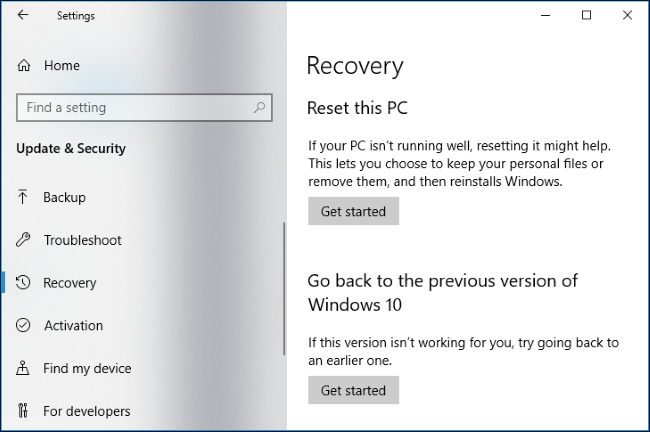
Как удалить папку Windows.old с помощью
Если все вроде работает нормально через несколько дней вы можете удалить эти файлы. Папку Windows.old удалять вручную не нужно, да и не нужно. Фактически, некоторые системные файлы, которые вам нужно удалить, в любом случае находятся за пределами папки Windows.old.
Начиная с обновления Windows 10 за апрель 2018 г., теперь вы можете удалять эти файлы с помощью нового инструмента «Освободить место» в настройках. Чтобы получить к нему доступ, перейдите в Настройки & gt, Система & gt, Хранилище & gt, Настроить Контроль хранилища или Запустить сейчас.
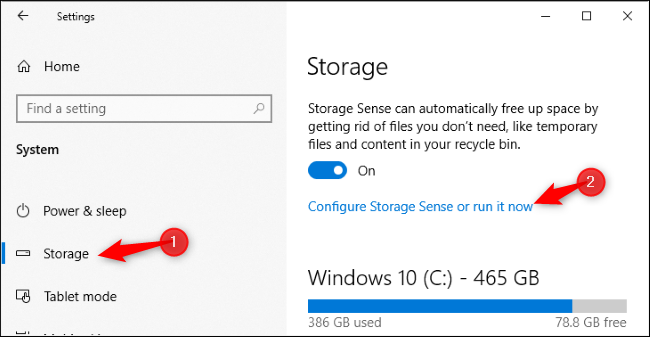
Проверьте другие настройки здесь. По умолчанию Storage Sense также удаляет файлы старше 30 дней из корзины при запуске.
Прокрутите вниз и установите здесь флажок «Удалить предыдущие версии Windows».Если вы не видите эту опцию в списке, либо вы уже удалили эти файлы, либо Windows 10 уже удалила их за вас.
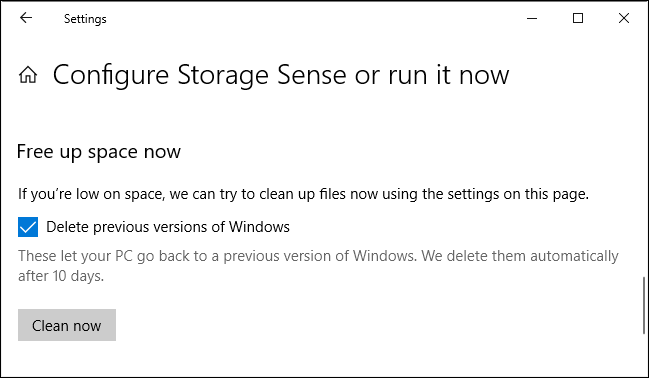
Нажмите «Очистите сейчас», чтобы удалить предыдущие версии Windows и все остальное, что вы решили удалить с помощью Storage Sense.
Имейте в виду, что «Удалить файлы в моей папке загрузок, если они были там больше» Эта опция удалит файлы из папки «Загрузки», чего вы, возможно, не захотите.В противном случае можно безопасно удалить все типы данных здесь, если ваш компьютер работает должным образом, но имейте в виду, что опция «Удалить файлы в моей корзине, если они были там больше», удалит файлы, которые у вас есть в корзине. Bin.
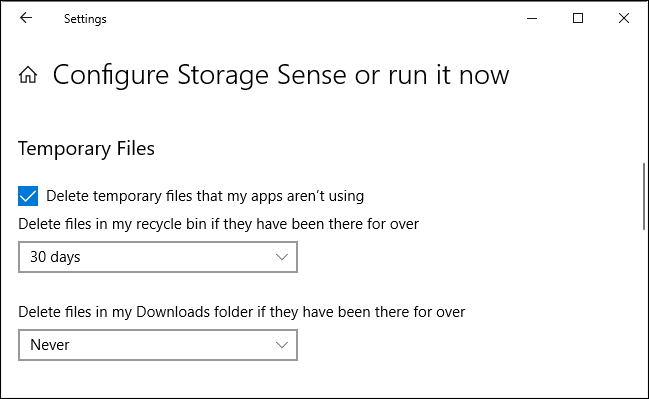
Как удалить папку Windows.old с помощью очистки диска
Вы также можете использовать инструмент очистки диска, чтобы очистить все за вас. Очистка диска устарела, но все еще доступна в Windows 10.
Чтобы запустить его, откройте меню «Пуск», найдите «Очистка диска» и нажмите Enter.
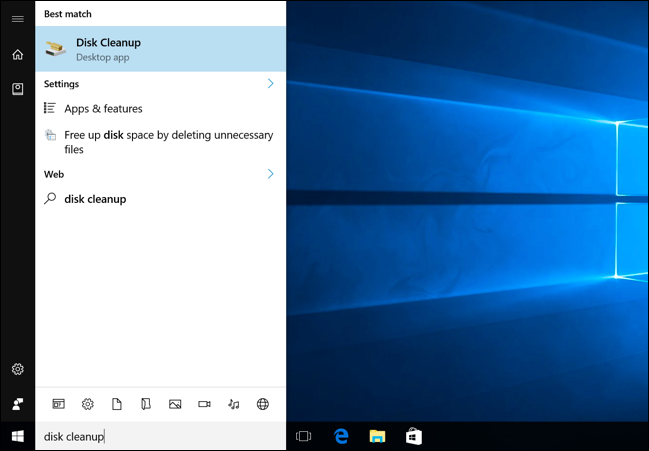
В окне «Очистка диска» нажмите кнопку «Очистить системные файлы».
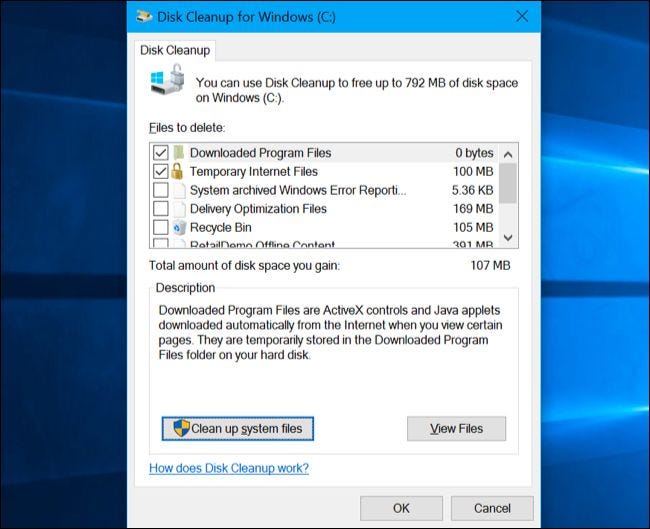
Отметьте в списке параметр «Предыдущие установки Windows». Вы также можете проверить другие типы файлов, которые хотите удалить с жесткого диска, чтобы освободить место здесь.
Нажмите «ОК», когда выберете то, что хотите удалить.Очистка диска удалит предыдущие установочные файлы Windows и освободит место на жестком диске.
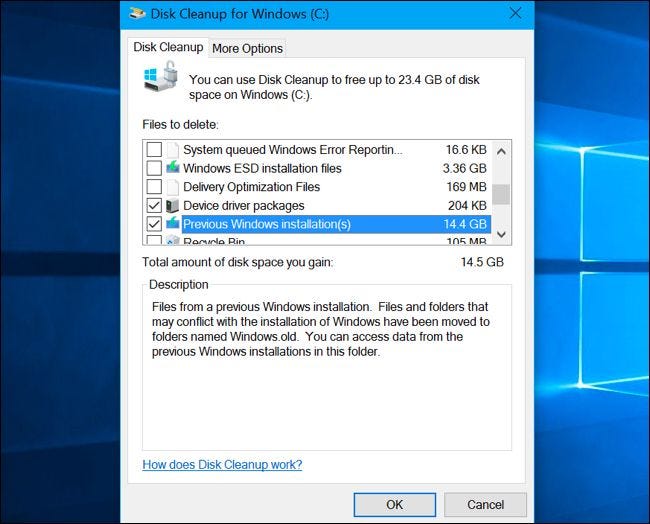
Если вам все же нужно вернуться к предыдущей сборке Windows 10 после удаления этих файлов вам придется переустановить Windows 10 с установочного носителя более старой сборки.
